欢迎使用Small PDF转换成WORD转换器,这里为您提供SmallPDF转换器最新资讯以及SmallPDF转换器 相关基础教程、使用技巧、软件相关知识、软件激活、升级及常见问题等帮助。
发布时间:2022-08-03 11:12:28
如何将PDF文件拆分?现如今做什么事情都讲究效率,尤其在工作或者学习过程中都会追求高效了。所以,当我们遇到内容又多,篇幅又长的PDF文件时,根本来不及花太多时间去仔细阅读,那么这个时候我们就可以借助一些方法将这些文件进行拆分。那么,如何将PDF文件拆分呢?请不要担心,下面小编就来分享三个妙招,一起来看下吧。

一、免费截图拆分
其实拆分PDF文件也没有那么麻烦,二比较简单的方法,就是打开PDF文件进行截图的操作,可以说是傻瓜式操作!首先,需要将单页的PDF文件分成两部分进行截图,然后再将截取好的两张图片,放到Word文档中。最后在保存文件时,将保存的格式设置为PDF格式,这样就可以实现单页PDF裁剪成两页的操作。
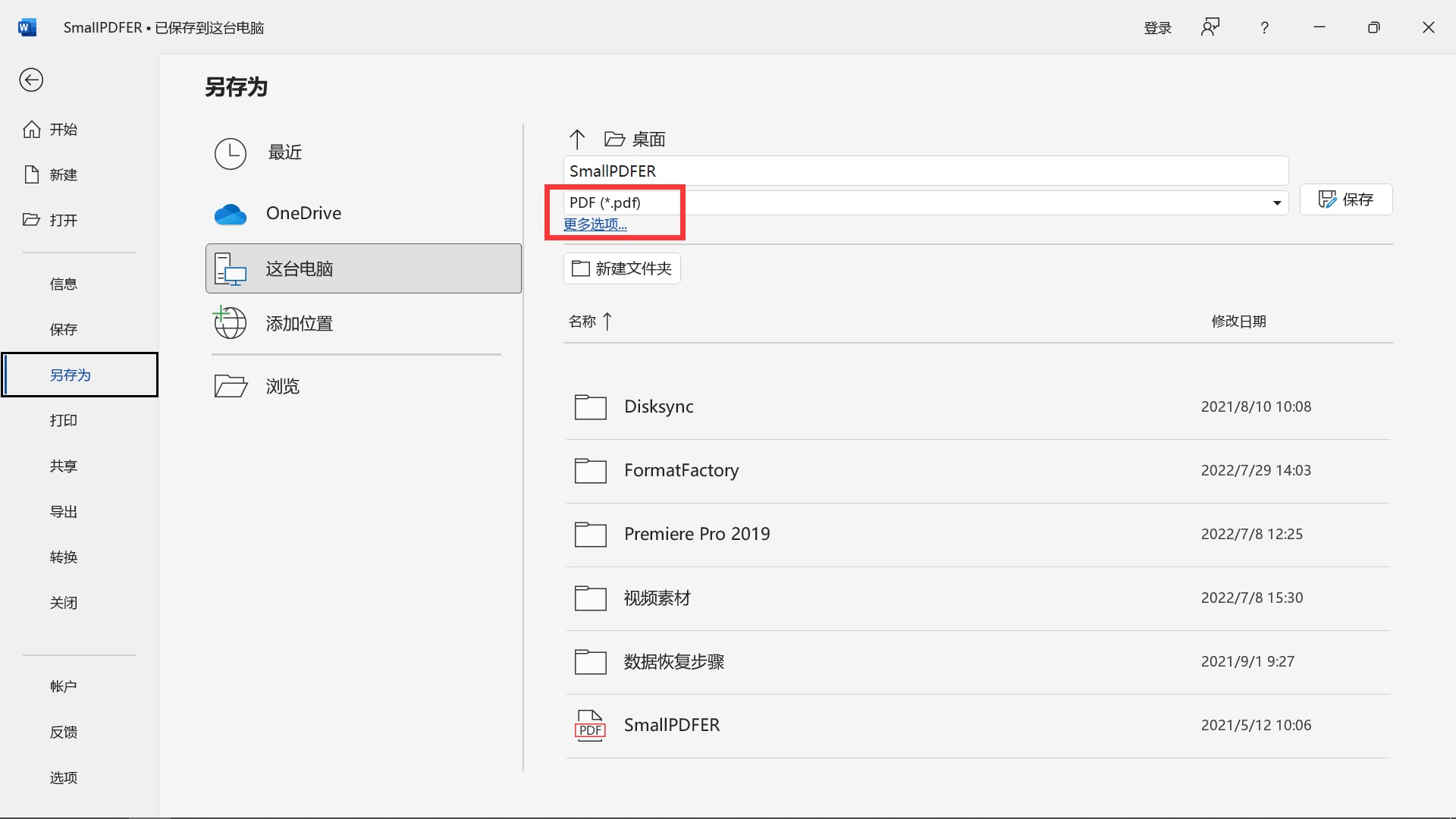
二、专业软件拆分
因为需要拆分PDF文件的需求太多,而每个用户对于效果要求又不一样,所以建议您选择专业软件来将PDF进行拆分。所以,建议您可以试试看“SmallPDFer”为例:首先,从浏览器当中获取SmallPDFer软件,并直接选择“PDF分割/拆分”的功能选项。然后,将需要拆分的PDF文件添加到软件当中,在没有其它设置需求的前提之下,点击软件右下角的“开始拆分”按钮即可。
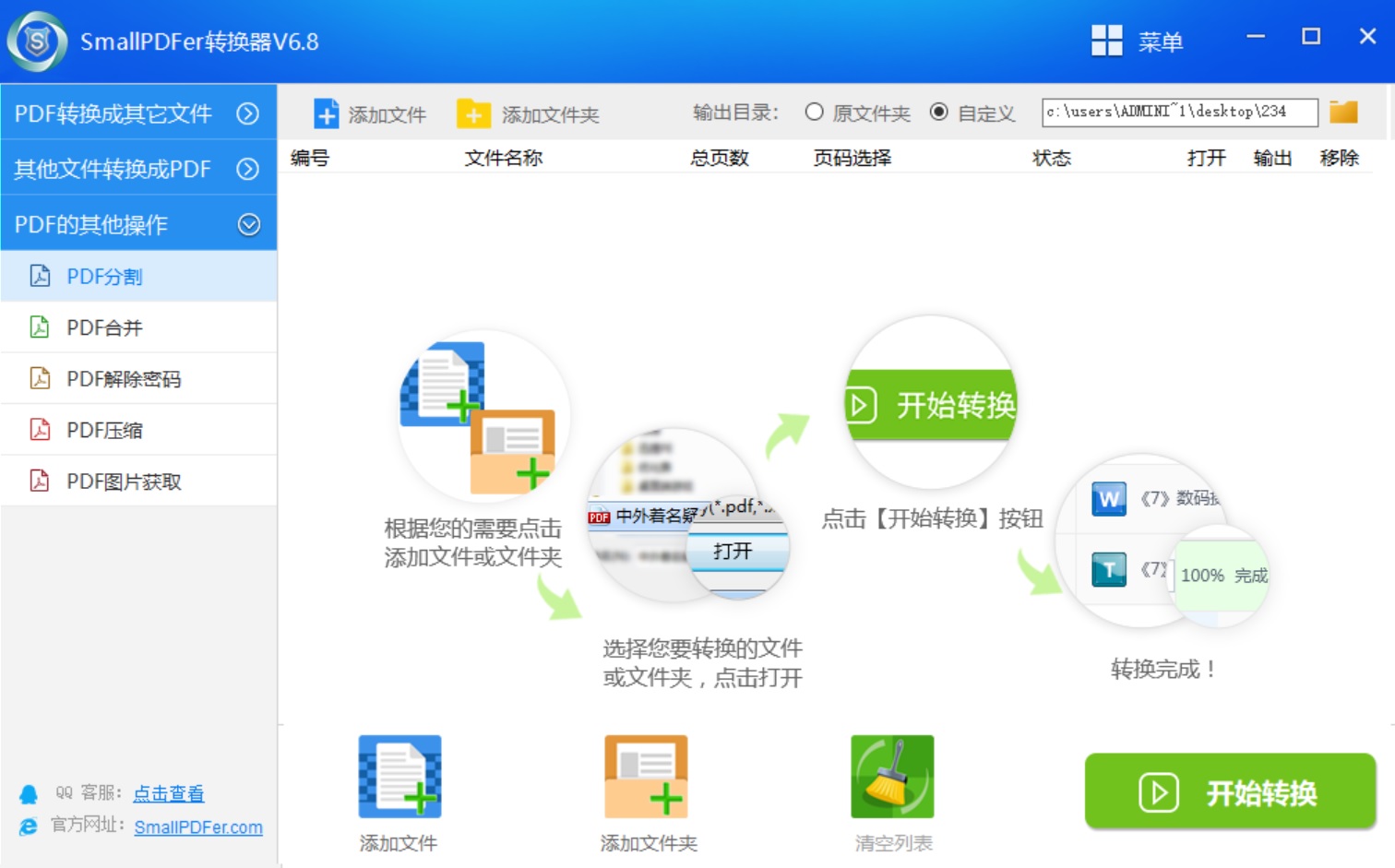
三、虚拟打印拆分
除了免费截图拆分和专业软件拆分的两个方法以外,我们还可以通过虚拟打印的方法来完成PDF拆分的需求。这个方法相对来说是比较容易的,我们打开PDF文件后,点击【打印】按钮,就会弹出打印设置,这里需要先将打印机设置为【导出为WPS PDF】,并选择【海报】功能,设置方向为横向。然后点击“打印”按钮,就能将单页PDF裁剪成两页并保存为PDF文件了。
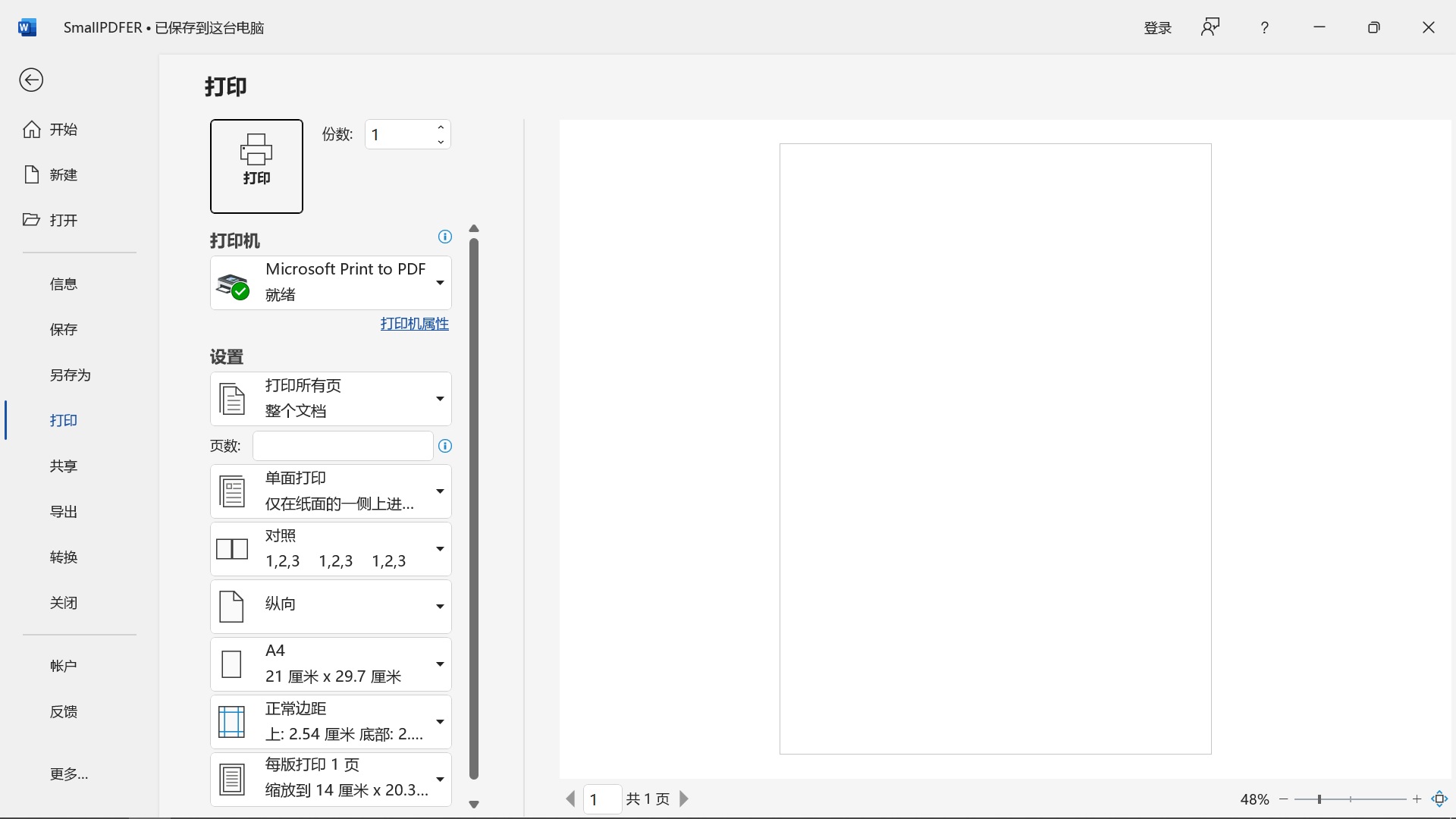
关于拆分PDF文件的方法,小编就为大家分享到这里了,如果您还不知道怎么操作,可以选择其中一个适合自己的方法手动试试看。最后,如果您也有其它较好的方法,也可以与我们一起分享交流。温馨提示:如果您在使用SmallPDFer这款软件的时候遇到问题,请及时与我们联系,祝您PDF拆分成功。